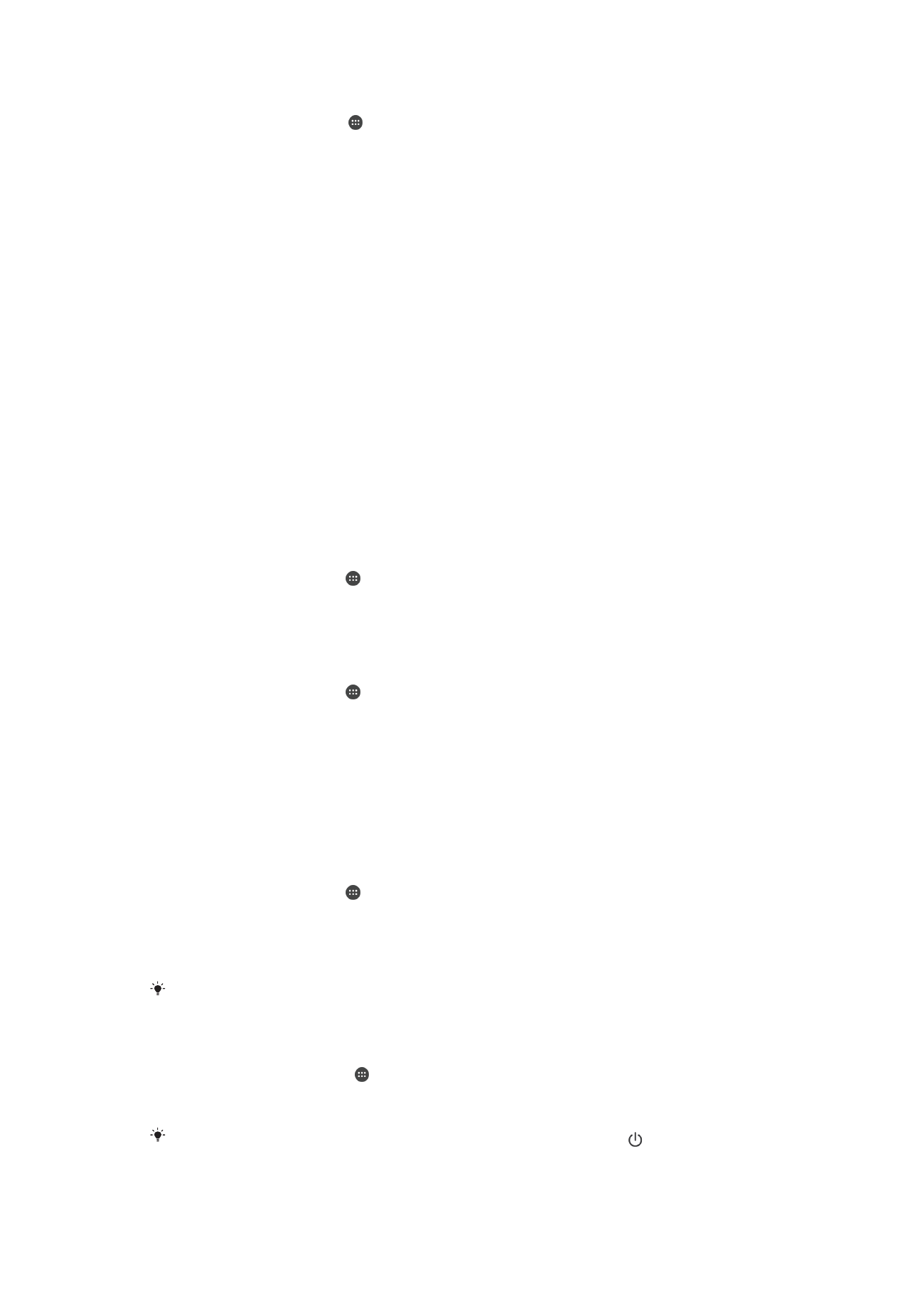
Scherminstellingen
De helderheid van het scherm handmatig aanpassen, ongeacht de
lichtomstandigheden
1
Tik in het startscherm op .
2
Tik op
Instellingen > Scherm.
3
Sleep de schuifregelaar naast
Aanpasbare helderheid naar de positie Uit.
4
Tik op
Helderheidsniveau.
5
Sleep de schuifregelaar om de helderheid in te stellen.
De batterij gaat langer mee bij een lager helderheidsniveau.
Opgeven na hoeveel tijd het scherm moet worden uitgeschakeld als de telefoon niet
wordt gebruikt
1
Tik op het Startscherm op .
2
Ga naar en tik op
Instellingen > Scherm > Slaapstand.
3
Selecteer een optie.
Als u het scherm snel wilt uitschakelen, drukt u kort op de aan/uit-toets .
56
Dit is een internetversie van deze publicatie. © Uitsluitend voor privégebruik afdrukken.
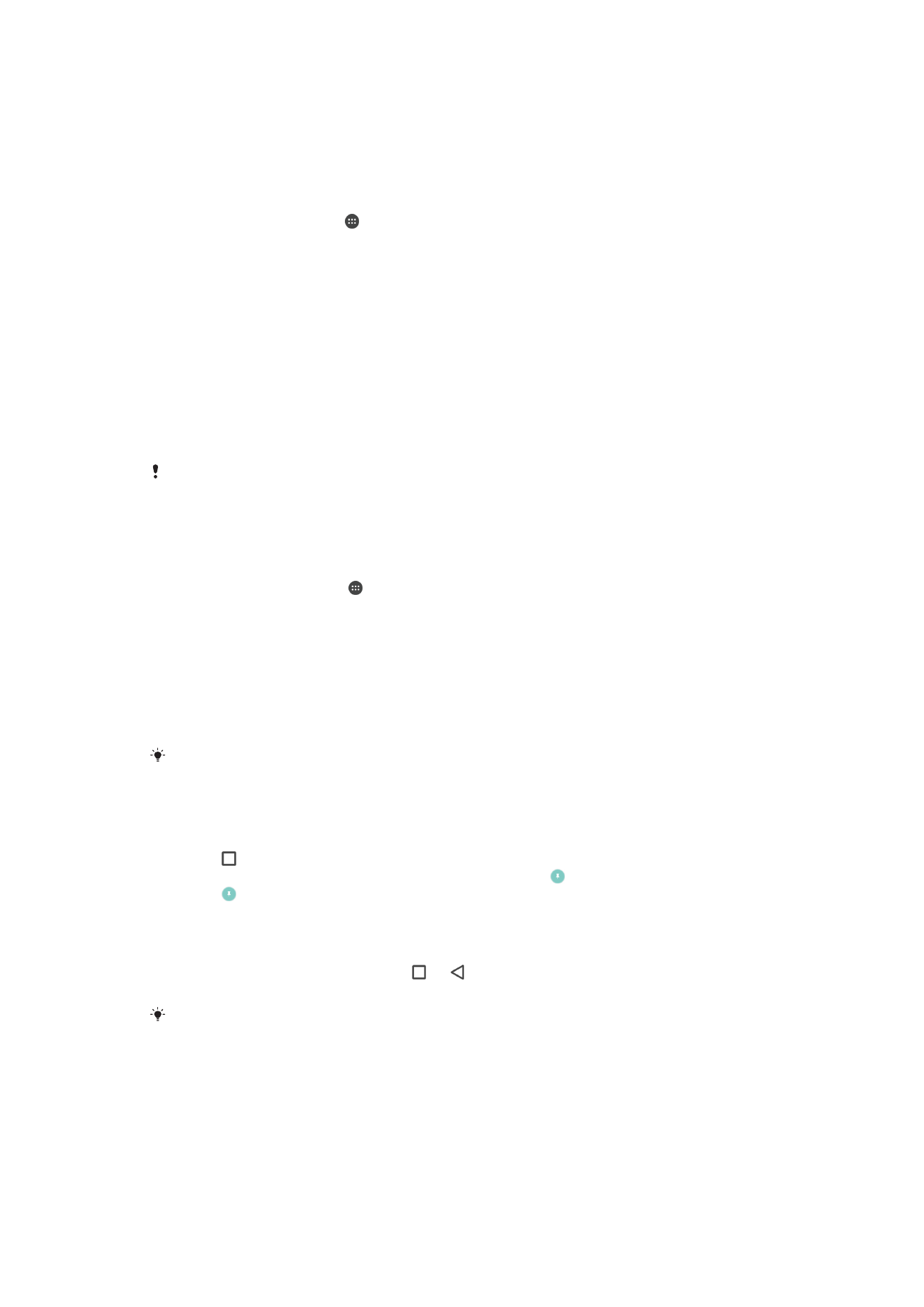
Slimme achtergrondverlichting
De slimme achtergrondverlichting houdt het scherm aan zolang u het apparaat in uw
hand houdt. Zodra u het apparaat neerlegt, schakelt het scherm uit overeenkomstig de
slaapinstelling.
De functie Slimme achtergrondverlichting inschakelen
1
Tik in uw startscherm op .
2
Zoek naar en tik op
Instellingen > Scherm > Smart-tegenlicht.
3
Sleep de schuifregelaar naar rechts.
Scherm vastzetten
Gebruik de optie Scherm vastzetten zodat het apparaat alleen het scherm voor een
specifieke applicatie weergeeft. Als u bijvoorbeeld een game speelt en u per ongeluk de
navigatietoets Startscherm aanraakt, voorkomt de optie Scherm vastzetten dat het
actieve scherm van de game wordt geminimaliseerd. U kunt deze functie ook gebruiken
als u het apparaat aan iemand anders uitleent, om het moeilijker te maken om meer dan
één applicatie te openen. U kunt uw apparaat bijvoorbeeld aan iemand uitlenen om een
foto te maken en het scherm vastzetten op de toepassing Camera zodat de ander niet
gemakkelijk andere apps kan gebruiken zoals E-mail.
Scherm vastzetten is geen beveiligingsfunctie en voorkomt niet helemaal dat andere
gebruikers het scherm activeren en uw apparaat gebruiken. Om uw gegevens te beschermen,
moet u uw apparaat instellen om een pincode, wachtwoord of patroon voor de
schermvergrendeling in te stellen voordat iemand het scherm kan activeren.
Scherm vastzetten activeren
1
Tik in het Startscherm op .
2
Tik vervolgens op
Instellingen > Vergrendelingsscherm & beveiliging > Scherm
vastzetten.
3
Sleep de schuifregelaar naar rechts.
4
Als u nog geen patroon, pincode of wachtwoord voor de schermvergrendeling op
het apparaat hebt ingesteld, sleept u de schuifregelaar naast
Apparaat vergr. bij
losmaken items naar rechts en selecteert u vervolgens een optie. Als u al een
schermvergrendeling hebt ingeschakeld, sleept u de schuifregelaar om de
relevante beveiligingsoptie te activeren nadat scherm vastzetten is geactiveerd.
Voor scherm vastzetten is geen patroon, pincode of wachtwoord vereist.
Een scherm vastzetten
1
Zorg ervoor dat scherm vastzetten op het apparaat is geactiveerd.
2
Open een app en ga naar het scherm dat u wilt vastzetten.
3
Tik op .
4
Veeg omhoog om het pictogram van scherm vastzetten weer te geven.
5
Tik op .
6
Tik in het menu dat wordt geopend, op
Duidelijk.
Een scherm losmaken
1
Op het vastgezette scherm houd u en samen aangeraakt.
2
Laat beide knoppen los.
Als u een beveiligingsoptie hebt geselecteerd tijdens het vastzetten van het scherm, moet u
het patroon, de PIN of het wachtwoord invoeren om het apparaat te ontgrendelen voordat u
het scherm kunt losmaken.